Kuuletko joskus piippauksen korvissasi? Sitä kutsutaan Tinnitukseksi. Pahimmassa tapauksessa se johtuu taustalla olevasta sairaudesta, mutta yleensä se johtuu iästä. Korvasi eivät pysy nuorena ikuisesti, ja ikääntyessäsi kuulet nuo piippaukset. Mutta oletko koskaan miettinyt, kuinka paljon ikään liittyvää kuulon heikkenemistä olet kokenut?
Kuinka saada ilmainen kuulokesti Samsung-tabletillasi
Sen sijaan, että menisit johonkin keskukseen, jossa he saattavat veloittaa sinulta ylihintaa, miksi et hankkisi ilmainen kuulokesti Samsung-tablettistasi tai -puhelimestasi? Asetuksia ei ole helppo löytää, mutta muutamalla napautuksella saat kuulotestin. Avaa tabletti asetukset sovellus ja mene osoitteeseen Ääni.
Pyyhkäise hieman alas ja napauta Äänenlaatu ja tehosteet. Näpäytä Mukauta ääntä. Oletetaan, että sinulla ei ole aikaa tehdä kuulokestiä, mutta haluat Samsung-tablettisi parantavan ääntä ikäsi mukaan. Jos napautat hammasratasta, näet kuinka hyvin kuulet Adapt Soundin kanssa ja ilman sitä. Näet kaavion siitä, kuinka hyvin kuulosi tulee olla korkeilla ja matalilla äänillä.
Vaaleimmat siniset viivat ovat, kun Adapt Sound on pois päältä, ja tummemmat siniset viivat, kun ominaisuus on pois päältä.
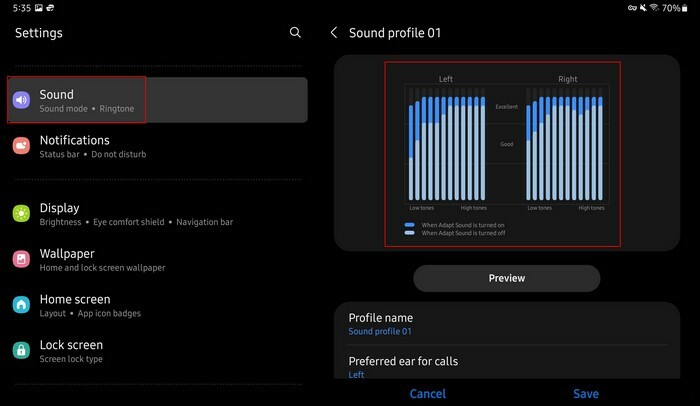
Testaa kuulosi
Oletetaan, että sinulla on aikaa testata kuulosi; napauta painiketta alareunassa (Testaa kuuloni). Tablettisi pyytää sinua liittämään kuulokkeet, ja testi alkaa, kun liität sen. Kuulet sarjan piippauksia ja tabletti kysyy, kuuletko sen. Jos et vastaa rehellisesti, et selvästikään saa tarkkoja tuloksia. Sinulle luodaan henkilökohtainen taajuuskorjainprofiili, kun vastaat kysymyksiin.
Kun teet kuulokestin, varmista, että olet hiljaisessa paikassa ja anna itsellesi vähintään muutama sekunti ennen vastaamista. Testi kestää muutaman minuutin, ja kun se on valmis, se luo profiilin, jotta voit lisätä jo olemassa olevan vaihtoehdon Adapt Sound -luetteloon.
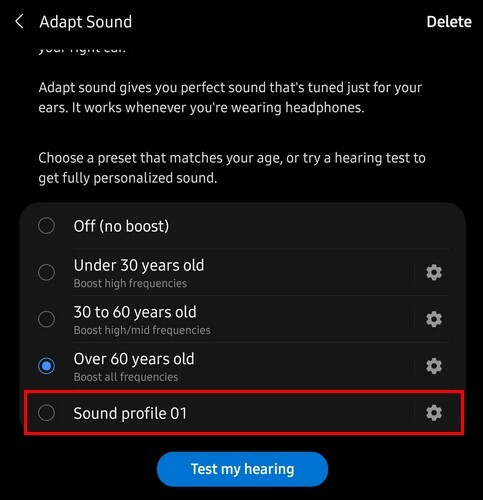
Voit testata, kuinka hyvin tablet-laitteesi ääni paranee kuuntelemalla suosikkimusiikkiasi. Voit esimerkiksi alkaa kuunnella musiikkia Spotifysta. Kun aloitat musiikin, siirry Adapt Soundiin ja kuuntele sitä ilman äänenvoimakkuutta ja sitten sen kanssa ikäsi mukaan. Mutta voit myös valita sinulle luoman kuulotestin profiilin. Huomaat varmasti eron.
Jos palaat äänenlaatuun ja tehosteisiin, voit ottaa käyttöön myös muita ääniasetuksia, kuten Dolby Atoms ja Dolby Atoms pelaamista varten, jolloin saat Dolby-äänet automaattisesti, kun pelaat pelejä. Tämä on loistava ominaisuus, koska voit nauttia musiikista entistä enemmän asentamatta kolmannen osapuolen sovelluksia.
Kun profiilisi on luotu, voit käyttää sitä milloin tahansa, määrittää sen uudelleen, valita haluamasi korvan puheluille ja antaa profiilillesi nimen. Napauta Esikatselu-painiketta kuullaksesi kuinka paljon Adapt Sound on parantanut laitteesi ääntä. Näet viestin, jossa sinua pyydetään soittamaan musiikkia kuullaksesi eron, mutta voit myös esikatsella parannusta napauttamalla alla olevia painikkeita. Mukautetun painikkeen avulla kuulet äänen parannuksia, ja Original-painikkeella on ääni ilman parannuksia.
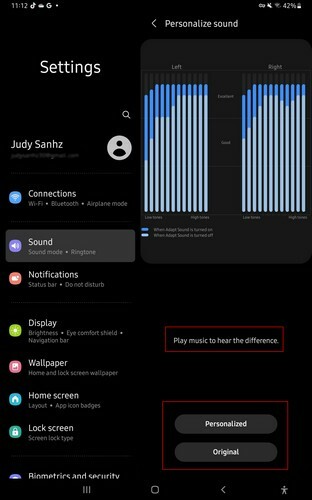
Kuinka käyttää Adapt Soundia Samsung Galaxy -puhelimesta
Koska käytät todennäköisesti puhelintasi tablet-laitteen sijaan. Tässä on ohjeet Adapt Soundin käyttämiseen Samsung Galaxy -puhelimesta. Siirry kohtaan Asetukset ja sen jälkeen Äänet ja värinät. Napauta nyt Äänenlaatu ja tehosteet; sinun pitäisi löytää Adapt Sound -vaihtoehto alareunasta. Pyyhkäise alas ja voit valita, mihin ikäryhmään kuulut. Voit valita seuraavista vaihtoehdoista:
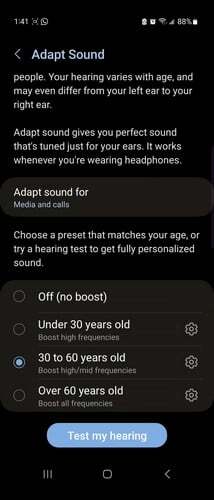
- Pois päältä (ei tehostusta)
- Alle 30 vuotta vanha
- 30-60 vuotta vanha
- Yli 60 vuotta vanha
Testaa kuuloni -painike on näiden vaihtoehtojen alla -
Lue lisää
Niin kauan kuin käsittelemme ääntä, jos haluat silti lukea, sinun kannattaa katsoa joitain hyödyllisiä artikkeleita, jotka kattavat kuinka voit nollata Windows 11:n ääniasetukset ja mitä voit tehdä, jos on ei ääntä Microsoft Teamsin esittäjän pienryhmähuoneessa.
Sitten on artikkeli, joka voi näyttää sinulle kuinka korjata Bluetooth-ääni, joka ei toimi Windows 11:ssä. Ja niitä aikoja varten, jolloin haluat laittaa taustamusiikkia Zoom-kokoukseen, jotta sinun ei tarvitse sietää sitä epämiellyttävää hiljaisuutta, tässä kuinka jakaa tietokoneesi ääni.
Johtopäätös
Kun käytät ääniparannuksia, saat enemmän irti äänestä. Kun Adapt Sound on Samsung-tabletissasi, huomaat eron sen käytön ja käyttämättä jättämisen välillä. Jos käytät tätä ominaisuutta puhelimessasi, sinulta kysytään, kumpaa korvaa haluat, kun vastaat puheluihin. Voit jopa esikatsella parannuksia kuuntelemalla ääntä parannusten kanssa ja ilman.
Vaihtoehto on haudattu laitteesi asetuksiin, mutta kun tiedät missä se on, se on helppo löytää. Huomasitko eron Adapt-äänen käytössä? Kerro minulle alla olevissa kommenteissa, ja älä unohda jakaa artikkelia muiden kanssa sosiaalisessa mediassa.